如何关闭win10按F1键弹出的帮助和支持 win10按F1出现帮助和支持怎么办
更新时间:2023-04-26 14:49:45作者:jiang
如何关闭win10按F1键弹出的帮助和支持,在使用Windows 10的过程中,你是否曾经按下了F1键,却被弹出的帮助和支持窗口打扰了?如果你想关闭这个功能,有几种简单的方法可以实现。以下是几种可行的方法,可以轻松帮助您关闭win10按F1键弹出的帮助和支持窗口。
1、首先我们打开“任务管理器”,找到“帮助和支持”,也有可能是“helppane.exe”。
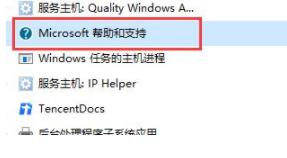
2。点击“结束任务”。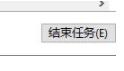
3、我们还可以右键它,选择“打开文件所在位置”。
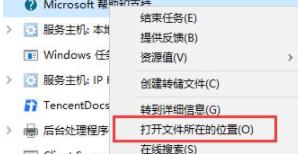
4、直接将该文件删除,就可以了。
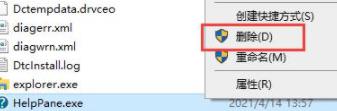
关闭Win10按F1键弹出的帮助和支持很简单,可以通过更改快捷键或关闭语音辅助功能来实现。如果这些方法不适用于您,请考虑禁用F1键或升级到更高版本的Windows操作系统。无论如何,我们希望本文能够为您提供有用的信息,以便您在使用Windows时更加顺畅和高效。
如何关闭win10按F1键弹出的帮助和支持 win10按F1出现帮助和支持怎么办相关教程
- win10关闭f1弹出帮助的图文教程 win10关闭F1弹出帮助的步骤
- 如何打开win10帮助和支持 win10帮助和支持在哪里
- win10帮助和支持无法关掉的解决教程 win10帮助和支持无法关闭怎么办
- Win10系统总弹出“需求帮助的功能”提示的处理方法 Win10系统如何关闭“需求帮助的功能”提示
- win10关闭f1到f12功能的方法 win10怎么关掉f1到f12按键
- win10按w出现windows手写笔怎么关闭 win10一按w键就弹出手写笔怎么关闭
- 手柄按l弹出虚拟键盘怎么关闭 win10如何关闭虚拟键盘
- 怎么看电脑支不支持win10 怎么判断电脑支不支持win10
- Win10按键盘莫名其妙出现弹窗解决方法 Win10按键盘莫名其妙出现弹窗怎么办
- win10支持Ubuntu系统运行?win10能支持Ubuntu系统运行吗 win10可以支持Ubuntu系统吗
- win10不支持网银如何解决 网银不支持win10浏览器怎么办
- win10按任何键都弹出一个东西 win10按键盘弹出各种问题解决
- 蜘蛛侠:暗影之网win10无法运行解决方法 蜘蛛侠暗影之网win10闪退解决方法
- win10玩只狼:影逝二度游戏卡顿什么原因 win10玩只狼:影逝二度游戏卡顿的处理方法 win10只狼影逝二度游戏卡顿解决方法
- 《极品飞车13:变速》win10无法启动解决方法 极品飞车13变速win10闪退解决方法
- win10桌面图标设置没有权限访问如何处理 Win10桌面图标权限访问被拒绝怎么办
win10系统教程推荐
- 1 蜘蛛侠:暗影之网win10无法运行解决方法 蜘蛛侠暗影之网win10闪退解决方法
- 2 win10桌面图标设置没有权限访问如何处理 Win10桌面图标权限访问被拒绝怎么办
- 3 win10关闭个人信息收集的最佳方法 如何在win10中关闭个人信息收集
- 4 英雄联盟win10无法初始化图像设备怎么办 英雄联盟win10启动黑屏怎么解决
- 5 win10需要来自system权限才能删除解决方法 Win10删除文件需要管理员权限解决方法
- 6 win10电脑查看激活密码的快捷方法 win10电脑激活密码查看方法
- 7 win10平板模式怎么切换电脑模式快捷键 win10平板模式如何切换至电脑模式
- 8 win10 usb无法识别鼠标无法操作如何修复 Win10 USB接口无法识别鼠标怎么办
- 9 笔记本电脑win10更新后开机黑屏很久才有画面如何修复 win10更新后笔记本电脑开机黑屏怎么办
- 10 电脑w10设备管理器里没有蓝牙怎么办 电脑w10蓝牙设备管理器找不到
win10系统推荐
- 1 番茄家园ghost win10 32位官方最新版下载v2023.12
- 2 萝卜家园ghost win10 32位安装稳定版下载v2023.12
- 3 电脑公司ghost win10 64位专业免激活版v2023.12
- 4 番茄家园ghost win10 32位旗舰破解版v2023.12
- 5 索尼笔记本ghost win10 64位原版正式版v2023.12
- 6 系统之家ghost win10 64位u盘家庭版v2023.12
- 7 电脑公司ghost win10 64位官方破解版v2023.12
- 8 系统之家windows10 64位原版安装版v2023.12
- 9 深度技术ghost win10 64位极速稳定版v2023.12
- 10 雨林木风ghost win10 64位专业旗舰版v2023.12